| Quest 2 新手教程(1):手柄按键和手部追踪 | 您所在的位置:网站首页 › vrg手柄按键介绍 › Quest 2 新手教程(1):手柄按键和手部追踪 |
Quest 2 新手教程(1):手柄按键和手部追踪
|
导入: 本篇文章将为您介绍【手柄按键】和【手部追踪】的基本操作, 刚刚入手 Quest 2 的伙伴赶紧码住~  一、手柄按键功能介绍 双手怎么握请看图: 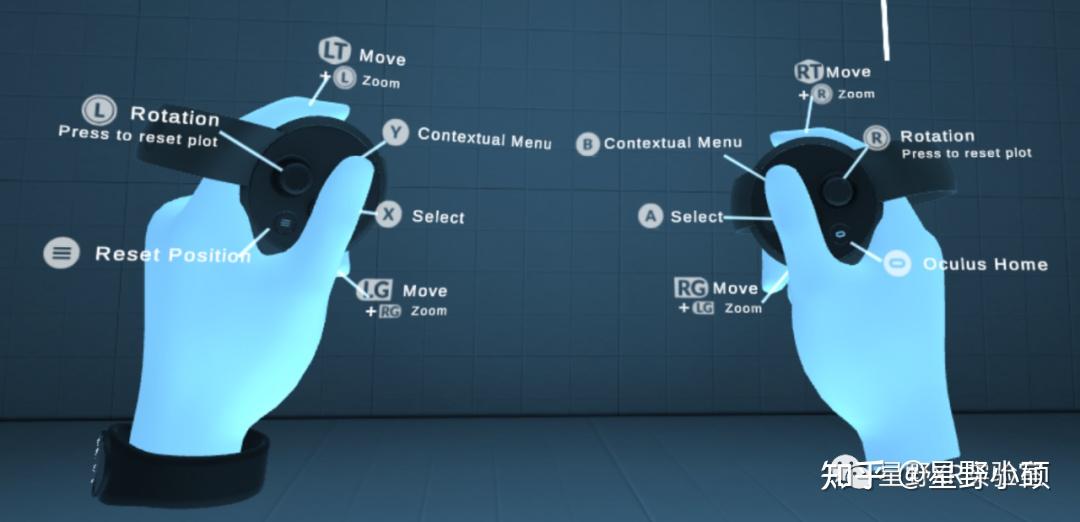 拇指遥杆:控制上下左右移动 B / Y:确定/ 取消;可以切换左右手,点击Y换成左手操作;点击B换右手操作。 A / X:选择对象,确定/ 取消。 左手柄的菜单按钮:重置你的位置。 右手柄的菜单按钮Oculus Home:按下按钮弹出通用菜单,长按可以居中视图。 手柄上侧的扳机按键:确定。 手柄两侧的握手按键:可以模拟握拳或用虚拟手抓住物体。 二、手部追踪功能介绍 什么是Quest 2的手部追踪? 手部追踪是 Quest 头戴设备的一项功能,可以让你放下手柄,仅用双手控制菜单界面。 在部分游戏中,你也可以使用手部追踪来操作,比如Cubism。 让我们来看看官方对该功能的介绍。 ,时长01:29 以下是手部追踪功能的具体教程: 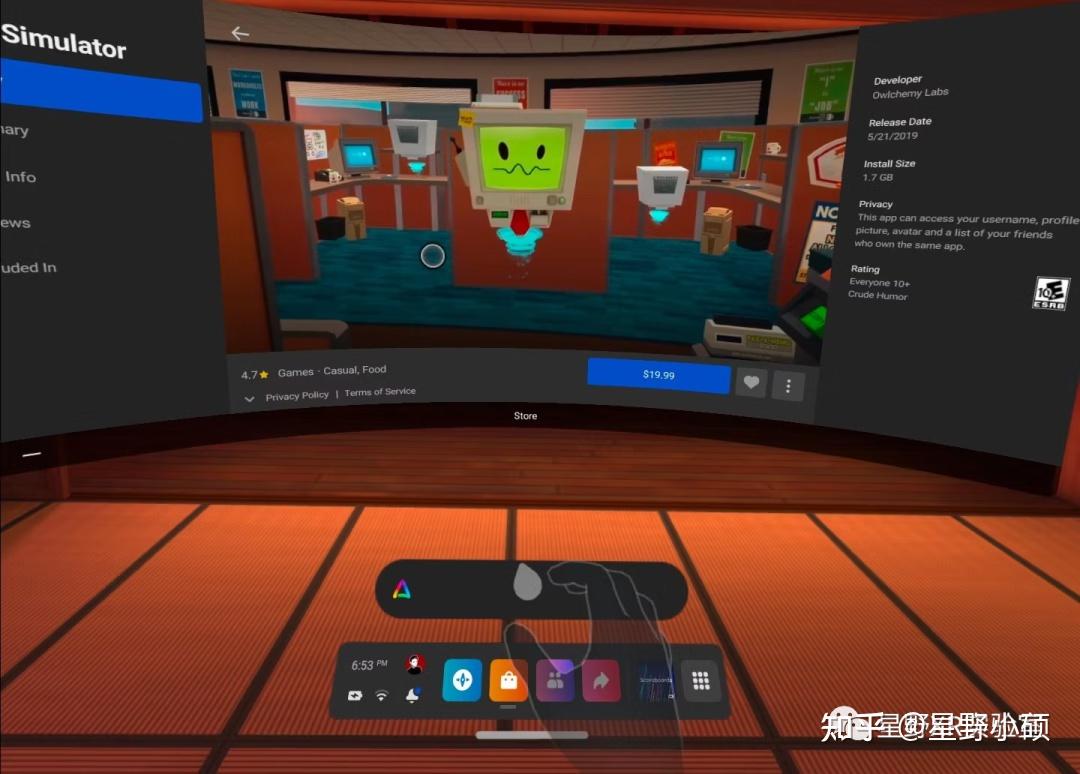 选中:将手指指向图标,拇指和食指捏在一起,可以选中;相当于扳机按键功能。 滚动菜单:将拇指和食指捏在一起,向上或向下移动手可进行垂直滚动,左右移动可进行水平滚动;松开手指停止滚动。  显示主菜单:转动手掌面向自己,然后把拇指和食指放在一起;如果操作正确就会看到 Oculus 图标。将手指捏在一起后,在菜单出现时松开即可。 使用快捷方式访问菜单,包括将麦克风静音、录制视频和召唤语音助手:转动手掌面向自己,然后把拇指和食指放在一起;如果操作正确就会看到 Oculus 图标。手指捏在一起不要松开,将它们移到所需的菜单项上,然后再松开。 |
【本文地址】
公司简介
联系我们
| 今日新闻 |
| 推荐新闻 |
| 专题文章 |